Az Outlook 2010 üzenetfejléceinek megtekintése
Az e-mailek fejlécei segítenek a szerver e-mailjének megtekintésébenszármazik. Jogos esetekben ez egy hasznos biztonsági eszköz. A spamküldőkről azonban ismert, hogy hamisítják a fejlécekben szereplő információkat, tehát akkor is figyeljen, ha úgy tűnik, hogy legitim forrásból származik. Így ellenőrizheti őket az Outlook alkalmazásból.
Nyissa meg a kapott vagy elküldött e-maileket a saját ablakában. Ez leggyakrabban az e-mail dupla kattintásával történik a Beérkező levelek mappában.

Kattintson a Fájl menüre, és válassza a lehetőséget Információ >> Tulajdonságok.
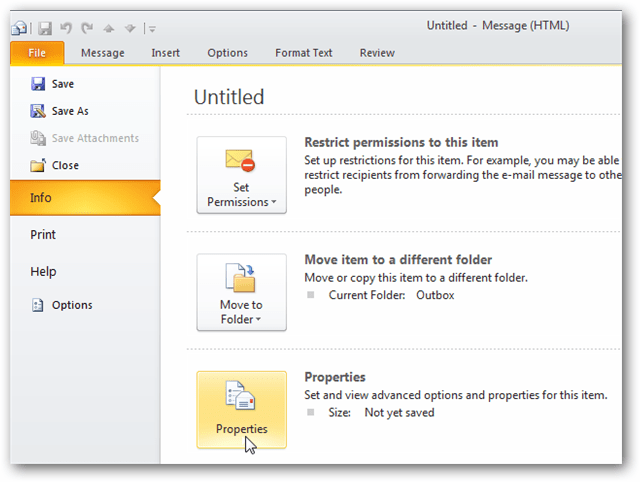
A Tulajdonságok ablak alján láthatja a teljes internetes fejléceket. Előfordulhat, hogy ki kell használni a beépített görgetősávot, hogy a teljes fejlécet megtekinthesse.
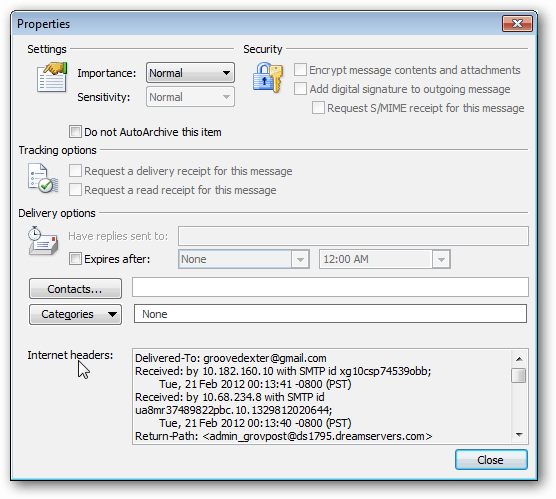
Ha rendszeresen kell elérnie a fejléceket, akkor az Outlook Beállítások menüjében adjon hozzá parancsikont a Szalag vagy a Gyorselérés eszköztárhoz.
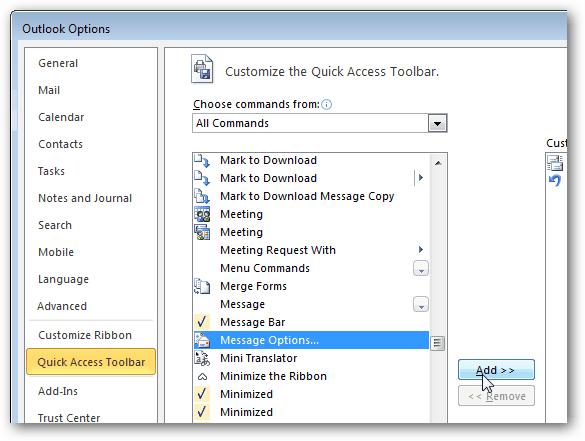
![Megjelent a KB980028 frissítés a Word 2010 Beta frissítéshez [groovyDownload]](/images/microsoft/kb980028-update-for-word-2010-beta-released-groovydownload.png)








![Az emberek ablaktáblájának letiltása az Outlook 2010 programban [Útmutató]](/images/geek-stuff/disable-the-people-pane-in-outlook-2010-how-to.png)
Szólj hozzá